Poznámka
Přístup k této stránce vyžaduje autorizaci. Můžete se zkusit přihlásit nebo změnit adresáře.
Přístup k této stránce vyžaduje autorizaci. Můžete zkusit změnit adresáře.
PLATÍ PRO: Power BI Tvůrce sestav
Power BI Desktopu
Stránkované sestavy jsou navržené tak, aby se tiskly nebo sdílely. Označují se jako stránkované , protože jsou formátované tak, aby se dobře vešly na stránku. Zobrazí všechna data v tabulce, i když tabulka pokrývá více stránek. Rozložení stránky sestavy můžete přesně určit. Power BI Tvůrce sestav je samostatný nástroj pro vytváření stránkovaných sestav pro služba Power BI.
Tady je několik rychlých odkazů, pokud jste připraveni začít:
- Instalace Tvůrce sestav Power BI z webu Microsoft Download Center
- Kurz: Vytvoření stránkované sestavy
- Ukázkové stránkované sestavy Power BI
- Hledáte informace o službě Microsoft Tvůrce sestav pro Server sestav Power BI a službu SQL Server Reporting Services? Přečtěte si článek Instalace Microsoft Tvůrce sestav – místo toho Server sestav Power BI.
Stránkované sestavy často obsahují mnoho stránek. Tato sestava má například 563 stránek. Každá stránka je přesně rozložená, s jednou stránkou na fakturu a opakováním záhlaví a zápatí.
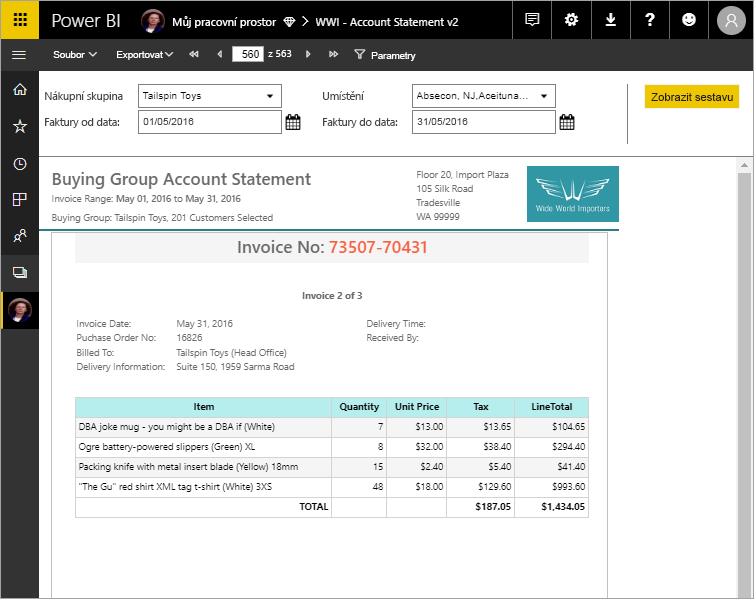
Náhled sestavy můžete zobrazit v Tvůrce sestav a pak ji publikovat do služba Power BI app.powerbi.com.
Požadavky
Licenční požadavky pro stránkované sestavy Power BI (soubory .rdl) jsou stejné jako pro sestavy Power BI (soubory .pbix).
- Ke stažení power BI Tvůrce sestav z webu Microsoft Download Center zdarma nepotřebujete licenci.
- S bezplatnou licencí můžete stránkované sestavy publikovat do pracovního prostoru v služba Power BI. Další informace najdete v tématu Dostupnost funkcí pro uživatele s bezplatnými licencemi v služba Power BI.
- S licencí Power BI Pro nebo licencí PPU můžete publikovat stránkované sestavy do jiných pracovních prostorů. V pracovním prostoru potřebujete alespoň roli přispěvatele.
- Pro datovou sadu potřebujete oprávnění k sestavení.
Porovnání sestav Power BI a stránkovaných sestav
Hlavní výhodou stránkovaných sestav je jejich schopnost tisknout všechna data v tabulce bez ohledu na to, jak dlouho. Obrázek umístění tabulky do sestavy Power BI Některé jeho řádky vidíte v tabulce na stránce a máte posuvník, abyste viděli zbytek. Pokud tuto stránku vytisknete nebo exportujete do PDF, jedinými řádky, které se vytisknou, jsou ty, které jste viděli na stránce.
Teď řekněme, že umístíte stejnou tabulku do stránkované sestavy. Při tisku nebo exportu do PDF má stránkovaná sestava tolik stránek, kolik je potřeba k tisku všech řádků v této tabulce.
Můžete si prohlédnout ukázku podobné tabulky vytištěné ve dvou formátech sestav v tomto videu, což je modul 1, který je součástí videokursu založeného na osmi modulech, stránkovaných sestav Power BI za den. Kurz je navržený tak, aby vás jako autor sestavy informoval o technických znalostech potřebných k vytváření, publikování a distribuci stránkovaných sestav Power BI.
Vytváření sestav v Power BI Tvůrce sestav
Stránkované sestavy mají vlastní nástroj pro návrh, Tvůrce sestav Power BI. Jedná se o nový nástroj, který sdílí stejný základ jako nástroje, které jste dříve použili k vytváření stránkovaných sestav pro Server sestav Power BI nebo službu SQL Server Reporting Services (SSRS). Stránkované sestavy, které vytvoříte pro SSRS 2016 a 2017 nebo pro místní Server sestav Power BI, jsou ve skutečnosti kompatibilní s služba Power BI. Služba Power BI udržuje zpětnou kompatibilitu, takže můžete sestavy přesunout dál a upgradovat všechny stránkované sestavy předchozí verze. Ne všechny funkce sestavy jsou k dispozici při spuštění. Podrobnosti najdete v části Důležité informace a omezení v tomto článku.
Použití popisků citlivosti u stránkovaných sestav
Popisky citlivosti lze použít u stránkovaných sestav hostovaných v služba Power BI. Po nahrání stránkované sestavy do služby použijete popisek na sestavu stejně jako u běžné sestavy Power BI.
Přečtěte si další informace o podpoře popisků citlivosti pro sestavy stránkování.
Sestava z různých zdrojů dat
Jedna stránkovaná sestava může mít několik různých zdrojů dat. Na rozdíl od sestav Power BI nemá podkladový datový model. V samotné stránkované sestavě vytvoříte vložené zdroje dat a datové sady. Nemůžete použít sdílené zdroje dat ani sdílené datové sady. Sestavy můžete vytvářet v Tvůrce sestav na místním počítači. Pokud se sestava připojí k místním datům, musíte po nahrání sestavy do služba Power BI vytvořit bránu a přesměrovat datové připojení. Tady jsou některé zdroje dat, ke kterému se můžete připojit:
- Azure SQL Database a Azure Synapse Analytics (prostřednictvím basicu a oAuth)
- Azure Analysis Services (přes jednotné přihlašování)
- SQL Server přes bránu
- Sémantické modely Power BI
- Oracle
- Teradata
Úplný seznam najdete v části Podporované zdroje dat pro stránkované sestavy Power BI.
Návrh sestavy
Vytváření stránkovaných sestav pomocí maticových, grafových a volných rozložení
Sestavy tabulek dobře fungují pro data založená na sloupcích. Sestavy matice, jako jsou křížové nebo kontingenční tabulky, jsou vhodné pro souhrnná data. Sestavy grafů prezentují data v grafickém formátu a sestavy seznamů volných formulářů můžou prezentovat prakticky cokoli jiného, například faktury.
Můžete začít jedním z průvodců Tvůrce sestav. Průvodci tabulkami, maticemi a grafy vás provedou vytvořením připojení vloženého zdroje dat a vložené datové sady. Potom přetažením polí vytvoříte dotaz na datovou sadu, vyberete rozložení a styl a přizpůsobíte sestavu.
Pomocí průvodce mapou vytvoříte sestavy, které zobrazují agregovaná data na geografickém nebo geometrickém pozadí. Mapová data můžou být prostorová data z dotazu Transact-SQL nebo souboru obrazce EsRI (Environmental Systems Research Institute, Inc. (ESRI). Můžete také přidat pozadí dlaždice mapy Microsoft Bing.
Přidání dalších informací do sestavy
Upravte data filtrováním, seskupováním a řazením dat nebo přidáním vzorců nebo výrazů. Přidáním grafů, měřidla, minigrafů a indikátorů můžete shrnout data ve vizuálním formátu. K filtrování dat pro přizpůsobená zobrazení použijte parametry a filtry. Vložení nebo odkazování na obrázky a další prostředky, včetně externího obsahu
Všechno ve stránkované sestavě, od samotné sestavy po každé textové pole, obrázek, tabulku a graf, má pole vlastností, které můžete nastavit tak, aby sestava vypadala přesně tak, jak chcete.
Vytvoření definice sestavy
Při návrhu stránkované sestavy ve skutečnosti vytváříte definici sestavy. Neobsahuje data. Určuje, kde se mají získat data, která data se mají získat, a jak se mají data zobrazit. Když sestavu spustíte, procesor sestavy vezme definici sestavy, kterou jste zadali, načte data a zkombinuje je s rozložením sestavy a vygeneruje sestavu. Definici sestavy nahrajete do služba Power BI , buď do svého pracovního prostoru, https://app.powerbi.comnebo do pracovního prostoru, který sdílíte s kolegy. Pokud je zdroj dat sestavy místní, po nahrání sestavy přesměrujete připojení ke zdroji dat, aby procházel bránou.
Zobrazení stránkované sestavy
Stránkovanou sestavu zobrazíte v služba Power BI v prohlížeči a také v mobilních aplikacích Power BI. Ze služba Power BI můžete sestavu exportovat do řady formátů, jako je HTML, MHTML, PDF, XML, CSV, TIFF, Word a Excel. Můžete ho také sdílet s ostatními.
Vytvoření předplatného sestavy
V služba Power BI můžete nastavit e-mailová předplatná pro sebe a další pro stránkované sestavy. Obecně platí, že proces je stejný jako přihlášení k odběru sestav a řídicích panelů v služba Power BI. Odběry stránkovaných sestav v služba Power BI se podobají e-mailovým standardním předplatným ve službě Server sestav Power BI a službě SQL Server Reporting Services. Při nastavování odběrů si zvolíte, jak často chcete e-maily dostávat: denně, týdně nebo každou hodinu. Odběr obsahuje přílohu PDF celého výstupu sestavy.
Podrobnosti najdete v článku Přihlášení k odběru stránkovaných sestav v článku Odběry e-mailů pro sestavy a řídicí panely v služba Power BI.
Použití kanálů nasazení se stránkovanými sestavami
V služba Power BI můžete použít nástroj kanálu nasazení se stránkovanými sestavami. Kanály nasazení umožňují vyvíjet a testovat stránkované sestavy Power BI, než je uvolníte uživatelům. Nástroj je kanál se třemi fázemi:
- Vývoj
- Test
- Výroba
Přečtěte si, jak začít s kanály nasazení v služba Power BI.
Vložení stránkovaných sestav Power BI
Pomocí vložených analytických možností Power BI můžete vytvořit obsah Power BI, který zobrazuje stránkované sestavy v plně integrované a interaktivní aplikaci. Stránkované sestavy můžete vkládat pro zákazníky nebo pro vaši organizaci. Další informace najdete v tématu Vložení stránkovaných sestav Power BI.
Úvahy a omezení
Tady jsou některé další funkce, které nejsou podporované:
- Připnutí stránek sestavy nebo vizuálů na řídicí panely Power BI Vizualizace můžete stále připnout na řídicí panel Power BI z místní stránkované sestavy na Server sestav Power BI před vydáním ze září 2022 nebo serverem sestav sql Server Reporting Services 2022. Další informace o této ukončené funkci najdete v tématu Připnutí položek služby Reporting Services na řídicí panely Power BI.
- Mapy dokumentů. Nevykreslují se v služba Power BI, ale dělají to při exportu sestavy.
- Sdílené zdroje dat a sdílené datové sady
- Odběry řízené daty pro stránkované sestavy v služba Power BI